Topp 7 sätt att fixa WhatsApp-status kunde inte skicka fel
Miscellanea / / May 06, 2022
WhatsApp Status låter dig dela spännande ögonblick i ditt vardagliga liv som text, foton, videor eller GIF. Men vad händer när WhatsApp fortsätter att avbryta dig med ett "Kunde inte skicka"-fel när du försöker ladda upp din status?

Om du är säker på att din internetanslutning är bra och startade om appen några gånger, använd de sju felsökningstipsen i det här inlägget för att fixa WhatsApp Status inte ladda upp problem.
1. Prova en annan bild eller video
Försök först att ladda upp en annan bild eller video. Det kommer att verifiera om problemet är relaterat till den specifika bilden eller videon. Du kan också försöka lägga upp en skriftlig statusuppdatering istället för att se om det fungerar.
2. Kontrollera filformat
WhatsApp stöder de mest populära filformaten. Om bilden eller videon du försöker dela är i ett format som inte stöds eller om den är för stor, kan du få felmeddelandet "Kunde inte skicka" när du laddar upp den till din WhatsApp-status. Det händer oftast med videofiler. Om videon du försöker ladda upp är i ett format som inte stöds, måste du konvertera det till ett av de format som stöds (som MP4, MKV, MOV, etc.) och försöka ladda upp det igen.
Om du vill kontrollera formatet på en video på Android öppnar du den i Google Foto-appen och sveper uppåt för att se videons format och storlek.


På samma sätt öppnar du din video i appen Foton om du använder en iPhone. Klicka på infoknappen längst ner och kontrollera videons storlek och format.
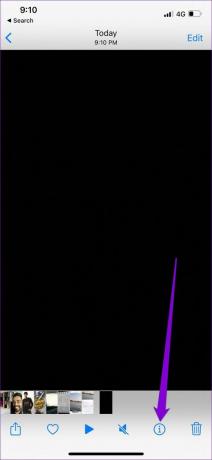
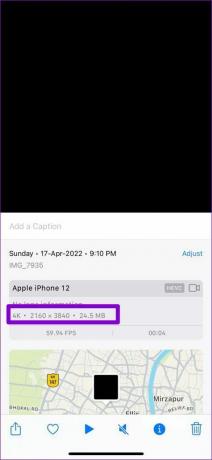
3. Kontrollera appbehörigheter
Därefter måste du se till att WhatsApp inte är begränsad. Om du till exempel har nekat WhatsApp från att använda mobildata i bakgrunden eller begränsat dess batterianvändning, kommer din telefon att avbryta uppladdningsprocessen när du minimerar appen. Så här ändrar du det.
Android
Steg 1: Tryck länge på WhatsApp-ikonen och välj Appinfo från menyn som visas.

Steg 2: Gå till Mobildata & Wi-Fi. Slå på omkopplarna bredvid Bakgrundsdata och Obegränsad dataanvändning.


Steg 3: Gå tillbaka till appens infosida, tryck på Batteri och ta bort eventuella begränsningar.
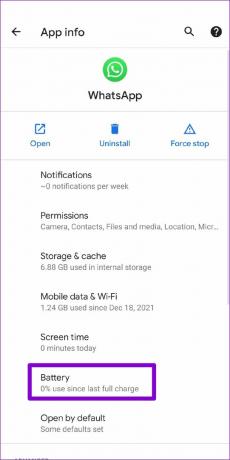

iPhone
Steg 1: Öppna Inställningar på iPhone och scrolla ner för att trycka på WhatsApp.

Steg 2: Se till att omkopplaren bredvid Mobildata och bakgrundsappuppdatering är aktiverad.

4. Ställ in korrekt datum och tid på din telefon
WhatsApp förlitar sig på datum och tid på din telefon för att ansluta och synkronisera data med sin server. Därför, om din telefon är inställd på ett felaktigt datum eller tid, kan WhatsApp misslyckas med att ansluta till sin server och skicka ett "Kunde inte skicka"-fel.
Istället för att ändra det manuellt bör du konfigurera din telefon för att använda nätverksförsedd tid. Här är hur.
Android
Steg 1: Öppna appen Inställningar på din Android och navigera till System.

Steg 2: Tryck på alternativet Datum och tid och slå på omkopplarna bredvid "Använd nätverksförsedd tid" och "Använd nätverksförsedd tidszon."


iPhone
Steg 1: Starta appen Inställningar på din iPhone och navigera till Allmänt.

Steg 2: Tryck på Datum och tid. Slå på knappen bredvid Ställ in automatiskt.


5. Kontrollera DownDetector
Ibland kan problem med WhatsApps servrar också leda till felet "Kunde inte skicka". Du kan besöka en webbplats som Neddetektor för att se om andra möter liknande problem.
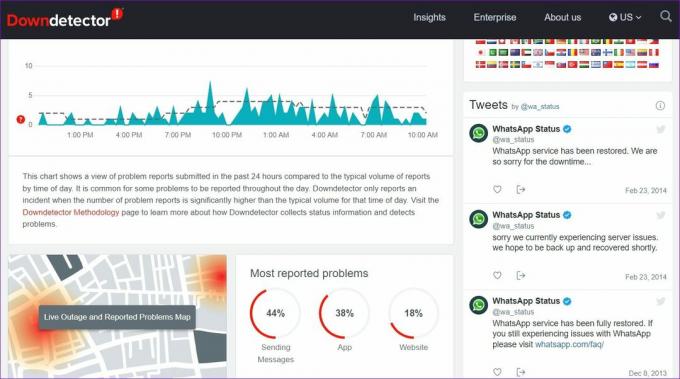
Om servrarna är nere har du inget annat val än att vänta på att WhatsApp ska få igång dem igen.
6. Rensa WhatsApp Cache (Android)
En annan anledning till varför WhatsApp kanske inte fungerar korrekt är om den befintliga cachedata som samlats in av appen har blivit för gammal och stör appen. För att fixa detta måste du rensa WhatsApps cachedata genom att följa stegen nedan.
Steg 1: Tryck länge på WhatsApp-ikonen och välj Appinfo från menyn som visas.

Steg 2: Gå till Lagring och cache och tryck på alternativet Rensa cache.


Efter det, tvångsstoppa WhatsApp och försök ladda upp statusen igen för att se om det fungerar.
7. Uppdatera WhatsApp
Slutligen bör du försöka uppdatera WhatsApp till sin senaste version för att se om den senaste uppdateringen har löst problemet du står inför. Gå till App Store eller Google Play Butik och uppdatera WhatsApp till den senaste versionen.
Uppdatera status
WhatsApp Status har blivit mer populärt eftersom det är ett enklare sätt att nå ut till vänner och andra. Förhoppningsvis har tipsen ovan hjälpt dig att lösa alla problem, och du är tillbaka på att dela dina favoritögonblick med vänner och nära och kära.
Senast uppdaterad den 18 april 2022
Ovanstående artikel kan innehålla affiliate-länkar som hjälper till att stödja Guiding Tech. Det påverkar dock inte vår redaktionella integritet. Innehållet förblir opartiskt och autentiskt.

Skriven av
Pankil är civilingenjör till yrket som började sin resa som författare på EOTO.tech. Han började nyligen med Guiding Tech som frilansskribent för att täcka instruktioner, förklarare, köpguider, tips och tricks för Android, iOS, Windows och webben.



